随着电脑操作的频繁使用,有时我们可能会遇到Win7电脑桌面上的图标突然消失的问题。这个问题可能导致我们无法直接访问或者使用一些常用的应用程序和文件,给我们的工作和娱乐带来不便。然而,不必担心,本文将为您介绍解决这个问题的方法,帮助您恢复丢失的桌面图标。

检查图标是否被隐藏
还原桌面图标到默认设置
重新建立快捷方式
重新启动Windows资源管理器
运行系统修复工具
更新显卡驱动程序
检查病毒和恶意软件
更改显示模式
创建新用户账户
重新安装相关应用程序
清理桌面图标缓存文件
重置桌面图标缩略图缓存
检查桌面图标位置和排列方式
修改注册表项
联系技术支持或专业人士
检查图标是否被隐藏
有时候,我们的桌面图标可能只是被隐藏了。我们可以右击桌面空白处,选择“查看”选项,确保“显示桌面图标”是选中状态。
还原桌面图标到默认设置
在个性化设置中,我们可以还原桌面图标到默认设置,这样可以恢复丢失的图标。点击桌面空白处,选择“个性化”选项,然后点击“更改桌面图标”并将所有图标恢复为默认设置。
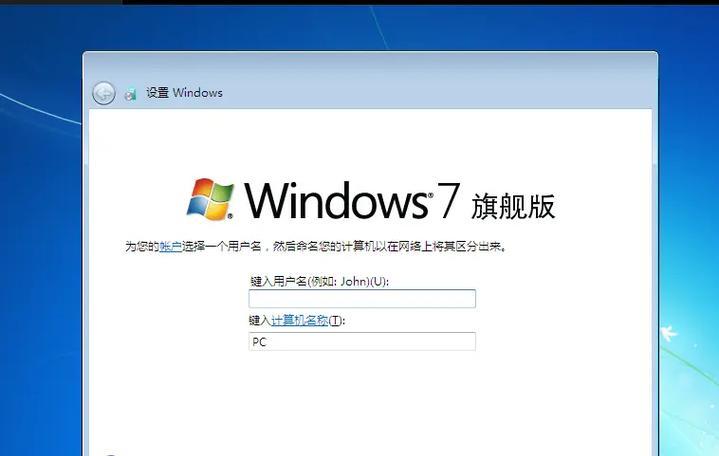
重新建立快捷方式
通过从开始菜单中找到丢失的应用程序,并右击选择“发送到”和“桌面(快捷方式)”选项,我们可以重新建立快捷方式并将其显示在桌面上。
重新启动Windows资源管理器
打开任务管理器,找到“进程”选项卡,在列表中找到“Windows资源管理器”,然后右击并选择“重新启动”。这将尝试修复丢失的桌面图标问题。
运行系统修复工具
Win7提供了一个内置的系统修复工具,可以用来修复一些常见的问题。我们可以打开“控制面板”,点击“系统和安全”选项,然后选择“操作中心”并点击“问题报告和解决”链接,最后选择“高级”选项中的“自动修复”来运行系统修复工具。

更新显卡驱动程序
图标消失问题可能与过期的或不兼容的显卡驱动程序有关。我们可以访问显卡厂商的网站,下载并安装最新的驱动程序,然后重新启动电脑以解决问题。
检查病毒和恶意软件
有时候,病毒和恶意软件可能会导致桌面图标消失。我们应该运行安全软件进行全面扫描,以检查并清除任何潜在的病毒和恶意软件。
更改显示模式
在某些情况下,显示模式的更改可能导致桌面图标消失。我们可以右击桌面空白处,选择“显示设置”,然后调整分辨率和缩放比例等参数,以查看是否能恢复丢失的图标。
创建新用户账户
创建一个新的用户账户可以帮助我们确定是否是用户配置文件的问题导致了图标丢失。我们可以打开“控制面板”,点击“用户帐户”,然后选择“管理另一个帐户”来创建新的用户账户。
重新安装相关应用程序
如果丢失的图标是某个特定应用程序的快捷方式,我们可以尝试重新安装该应用程序,以修复图标丢失的问题。
清理桌面图标缓存文件
我们可以通过访问文件资源管理器,进入以下路径:C:\Users\用户名\AppData\Local,然后删除“IconCache.db”文件来清理桌面图标缓存。
重置桌面图标缩略图缓存
打开“控制面板”,点击“文件资源管理器选项”,在“视图”选项卡中勾选“显示文件名扩展名”和“隐藏已知文件类型的扩展名”,然后在“查看”选项卡中勾选“显示隐藏的文件、文件夹和驱动器”,最后删除桌面上的“desktop.ini”文件。
检查桌面图标位置和排列方式
我们可以右击桌面空白处,选择“排序方式”和“查看”选项,确保图标的位置和排列方式正确。
修改注册表项
打开注册表编辑器(regedit.exe),导航至以下路径:HKEY_CURRENT_USER\Software\Microsoft\Windows\CurrentVersion\Explorer\HideDesktopIcons\NewStartPanel。然后检查键值为“{871C5380-42A0-1069-A2EA-08002B30309D}”的项是否为0,如果不是,将其改为0。
联系技术支持或专业人士
如果以上方法都无法解决问题,我们建议联系Win7技术支持或专业人士寻求帮助,以确保问题得到有效解决。
当我们的Win7电脑桌面图标消失时,我们可以尝试多种方法来解决这个问题。通过检查图标是否被隐藏、还原桌面图标到默认设置、重新建立快捷方式等方法,我们可以恢复丢失的桌面图标。如果这些方法都无效,我们可以尝试运行系统修复工具、更新显卡驱动程序、检查病毒和恶意软件等进一步解决方案。如果问题仍然存在,我们可以联系技术支持或专业人士获取进一步的帮助和支持。


